Audacity怎么使用拖拽方法打开音频文件?Audacity使用拖拽方法打开音频文件教程
今天小编为大家带来了Audacity使用拖拽方法打开音频文件教程,想知道怎么做的小伙伴来看看接下来的这篇文章吧,相信一定会帮到你们的。
Audacity怎么使用拖拽方法打开音频文件?Audacity使用拖拽方法打开音频文件教程
1、首先双击桌面 Audacity 桌面快捷方式图标,打开Audacity。
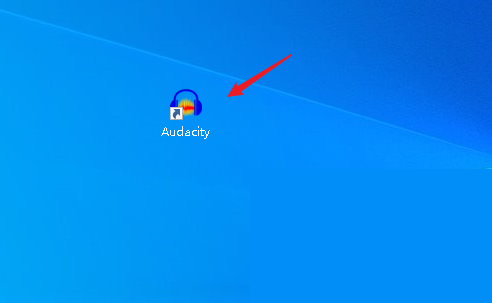
2、然后打开文件资源管理器。
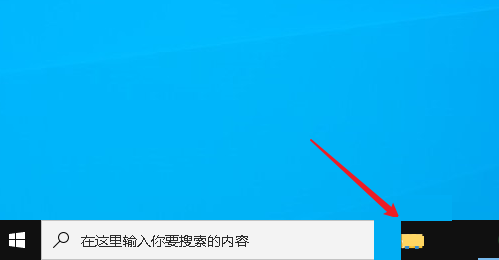
3、最后在文件资源管理器中选择要打开的音频文件,然后拖拽到 Audacity 窗口即可。
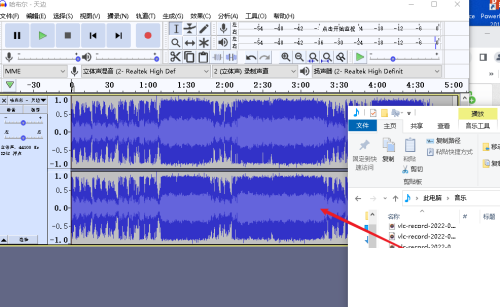
谢谢大家的观看,更多精彩教程请关注下载之家!
相关文章
- Audacity怎么打开多轨独奏按钮?Audacity打开多轨独奏按钮教程
- Audacity怎么打开剪切线?Audacity打开剪切线教程
- Audacity怎么调整音频声音大小?Audacity调整音频声音大小教程
- Audacity如何保存项目?Audacity保存项目教程
- Audacity如何去除音频文件中的片段?Audacity去除音频文件中的片段教程
- Audacity如何修改播放设备?Audacity修改播放设备教程
- Audacity怎么降噪?Audacity降噪教程
- Audacity怎么设置自动检查更新?Audacity设置自动检查更新教程
- Audacity如何导出mp3格式录音?Audacity导出mp3格式录音教程
- Audacity怎么设置顶部未固定时则自动滚动?Audacity设置顶部未固定时则自动滚动教程
